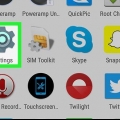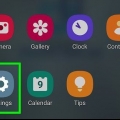Starter apper på nytt i android
Denne opplæringen viser deg hvordan du starter apper på nytt på Android-smarttelefoner og -nettbrett. Hvis en Android-app slutter å svare, kan du tvinge den til å avslutte i Innstillinger-menyen og deretter starte appen på nytt.
Trinn

1. Åpne innstillinger
. Det er den grå appen som ser ut som et utstyr som vanligvis finnes i appskuffen til Android-telefonen din. Du kan også sveipe ned fra toppen av skjermen for å åpne varslingsskuffen, og deretter trykke på tannhjulikonet øverst til høyre. - Ikonet kan se annerledes ut hvis du har et annet tema installert på Android-enheten din.

2. Trykk påapper. Det er ved siden av ikonet for fire sirkler i Innstillinger-menyen. du vil se en alfabetisk liste over alle apper som er installert på Android-enheten din.

3. Trykk på appen du vil starte på nytt. Dette vil vise skjermbildet Application Info med flere alternativer.

4. Trykk påTving avslutning. Det er det andre alternativet under appens tittel. Et popup-vindu åpnes for å bekrefte.

5. Trykk påTving avslutning å bekrefte. Det er i nedre høyre hjørne av popup-vinduet. Dette vil stoppe appen og "Force Stop"-knappen vil nå være grå ettersom appen ikke lenger kjører.

6. Trykk på Start-knappen. Trykk på Hjem-knappen for å gå tilbake til startskjermen.

7. Åpne appen igjen. Åpne appskuffen og velg appen du nylig lukket.
Artikler om emnet "Starter apper på nytt i android"
Оцените, пожалуйста статью
Populær